微信怎么关闭保护模式
更新时间:2024-04-22 12:54:30作者:yang
微信账号安全保护设置是为了保护用户的隐私和账号安全,但有时候也会给用户带来不便,如果你觉得微信账号的保护模式设置过于严格,或者想关闭某些安全设置,可以根据以下步骤进行操作。
步骤如下:
1.首先我们应该确定自己的手机里是否有微信如果不存在我们可以在软件商店中下载安装后进行以下步骤的操作,如果手机上已经存在这个软件。那么我们只需找到此软件并点击打开软件即可。
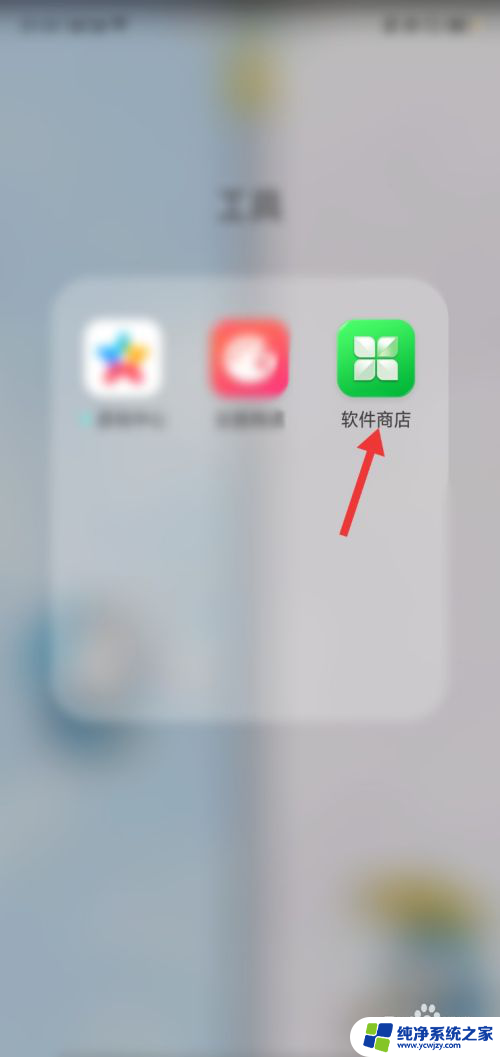
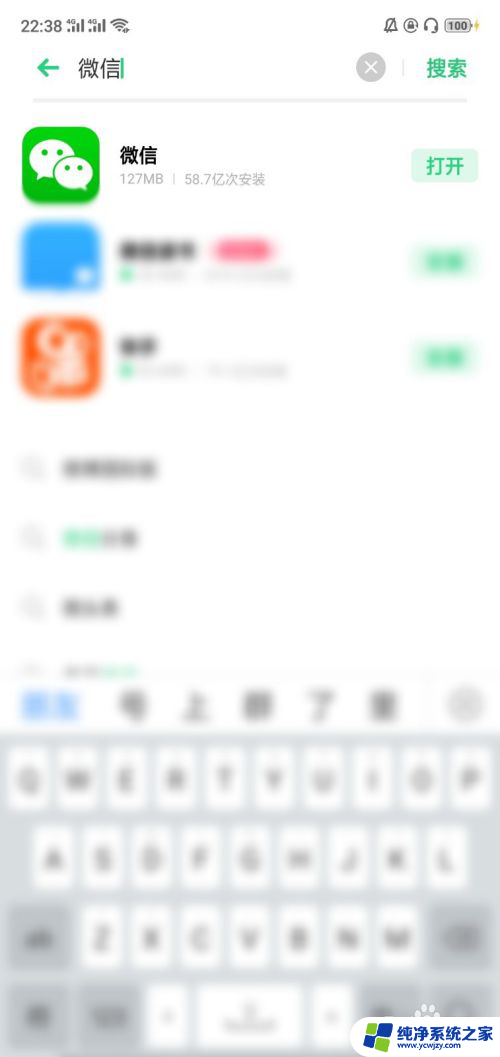
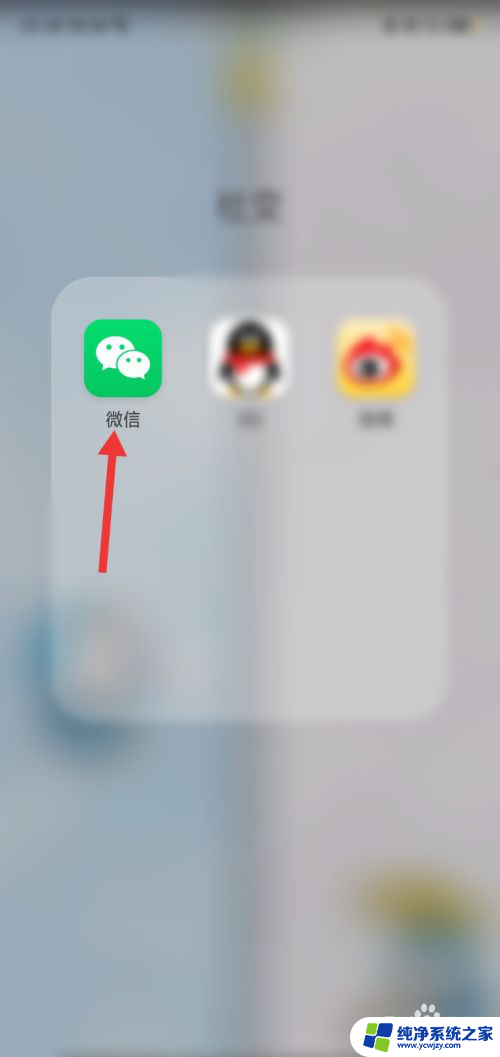
2.我们点击进入微信的操作界面,我们在界面的最下方找到“我”的选项,点击之后进入下一步操作,我们可以在新的界面看到“设置”选项,我们点击设置后进行下一步操作。
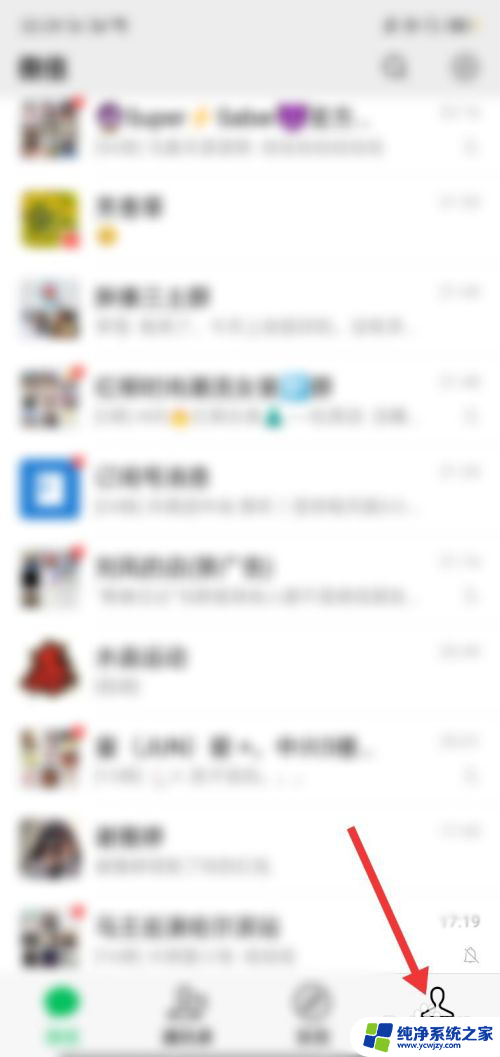
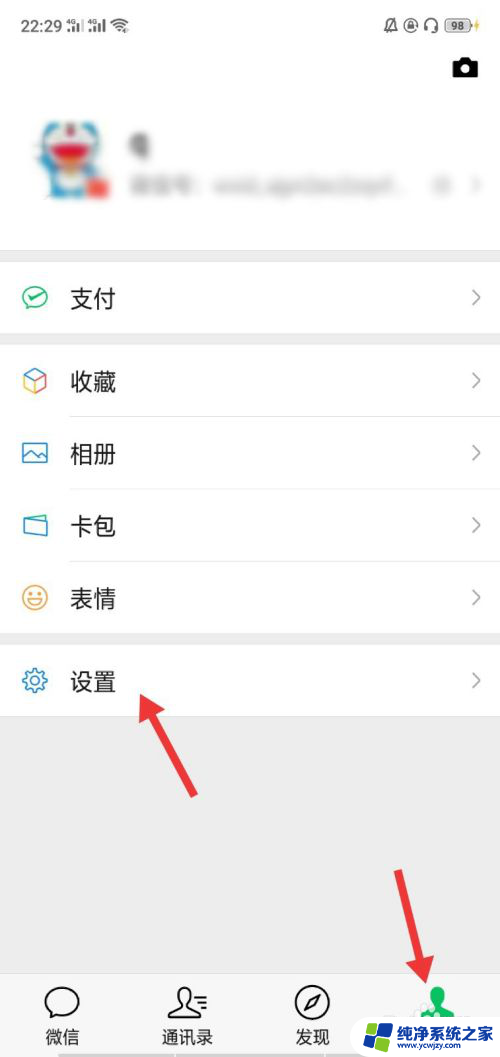
3.我们可以看到页面中有“账号与安全”选项,我们点击进入。再找到“微信安全中心”点击进入,一些关于微信的安全信息的问题都可以在这个操作中进行设置,我们点击进入进行下一步。
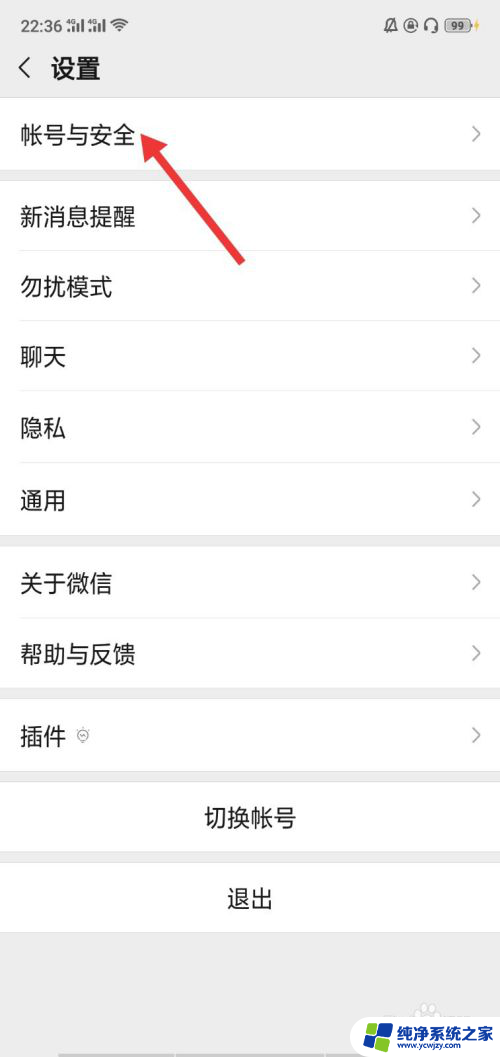
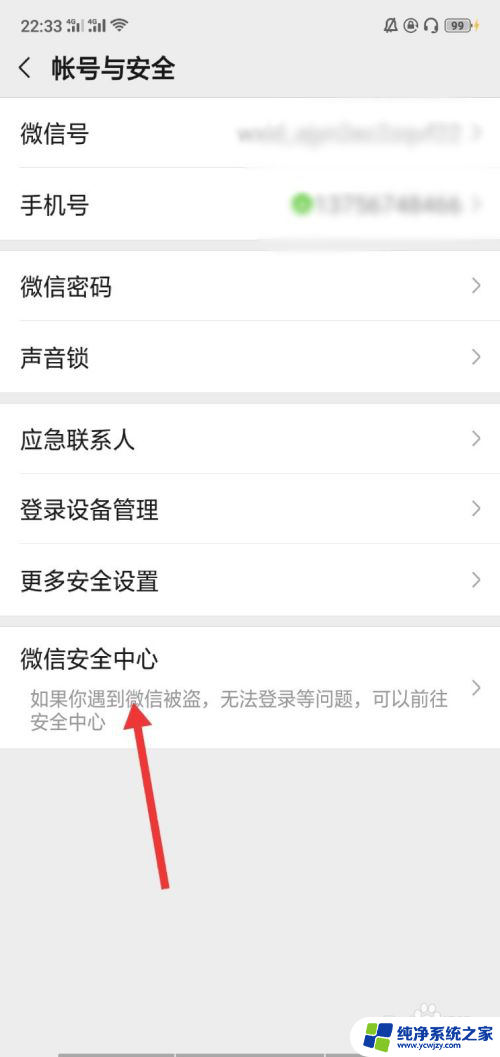
4.进入微信安全中心我们发现并没有“取消账号保护”的选项,是因为此版本的微信取消了这个选项。我们不要着急,点击页面最下方的“进入帮助中心”可以找到“账户保护”选项,我们点击进入进行设置即可。
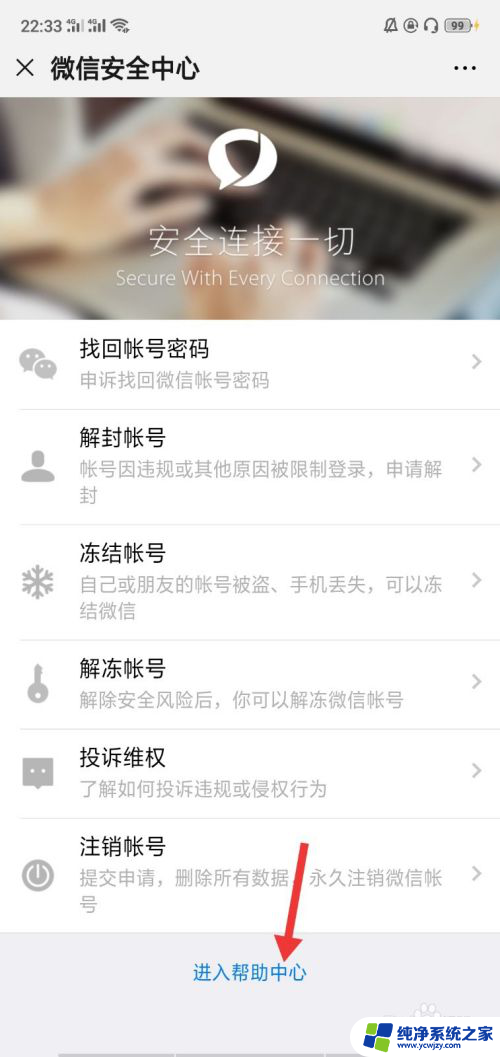
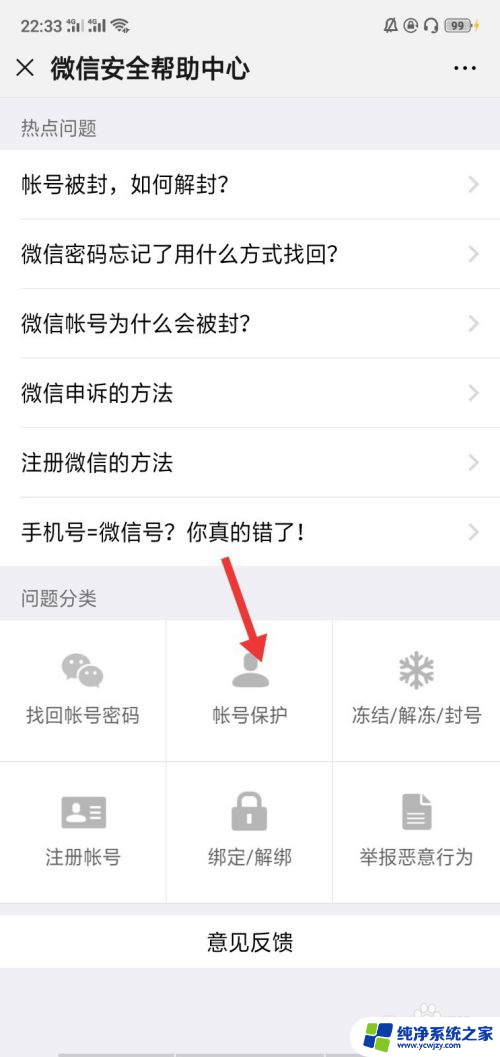
以上就是关闭微信保护模式的全部内容,如果你遇到这种情况,可以按照以上方法解决,希望对大家有所帮助。
- 上一篇: 华为桌面返回键在哪里设置
- 下一篇: 电脑桌面怎么调小
微信怎么关闭保护模式相关教程
- 微信护眼模式怎么关闭 安卓手机微信护眼模式开启/关闭步骤
- 微信的深色模式怎么关闭 微信如何关闭夜间模式
- dell电池保护模式怎么关闭 如何关闭戴尔电脑的电池保护模式
- 戴尔笔记本电脑电池保护模式怎么关闭 戴尔笔记本如何关闭电池的保护模式
- qq怎么关闭保护模式
- vivo手机护眼模式怎么关闭? 关闭VIVO手机的护眼模式属性
- 2345护眼模式怎么关闭 2345手机浏览器护眼模式关闭方法
- word关闭护眼模式 护眼模式怎么关掉
- 华为电脑电池保护模式怎么关闭 充电宝如何取消充电保护模式
- 联想笔记本电池保护模式怎么关闭 怎样关闭联想笔记本的电池保护系统
- 如何删除桌面上的小艺建议
- 为什么连接不上airpods
- 小米平板怎么连接电容笔
- 如何看电脑是百兆网卡还是千兆网卡
- 省电模式关闭
- 电脑右下角字体图标不见了
电脑教程推荐
win10系统推荐